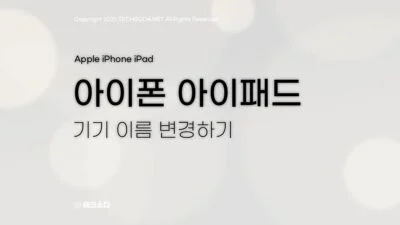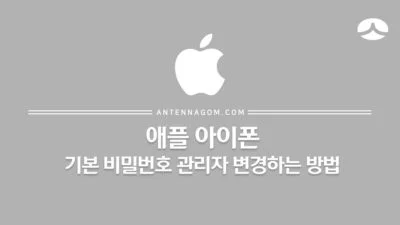요즘은 대부분의 문서가 PDF파일로 주고 받을 때가 많은데요. 싸인이 필요한 서류의 경우 예전에는 PDF파일을 인쇄한 후에 싸인을 하고 다시 스캔을 하거나 제출하는 불편한 경우가 많았습니다.
하지만, PDF에 바로 싸인을 할 수 있다면 다시 저장해서 이메일등으로 제출하면 정말 편하겠죠. 아이폰 아이패드에서 이런 작업을 쉽게 할 수 있는 앱이 있습니다.
기본 파일앱에서도 가능하지만, 어도비 사인 앱을 사용하면 반복적인 작업을 더 쉽게 할 수도 있습니다.
먼저 앱스토어에서 ADOBE SIGN을 검색하면 ADOBE FILL & SIGN 이라는 앱이 있습니다.
목차
아이폰 아이패드 PDF파일에 싸인하는 앱 ADOBE SIGN
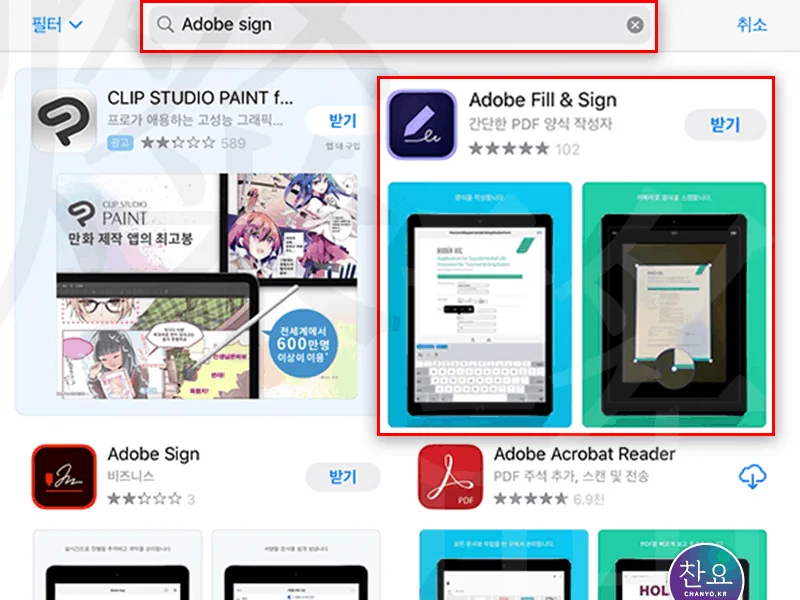
앱을 실행시면 가운데 플러스 버튼을 눌러 파일을 가져올 수 있습니다.
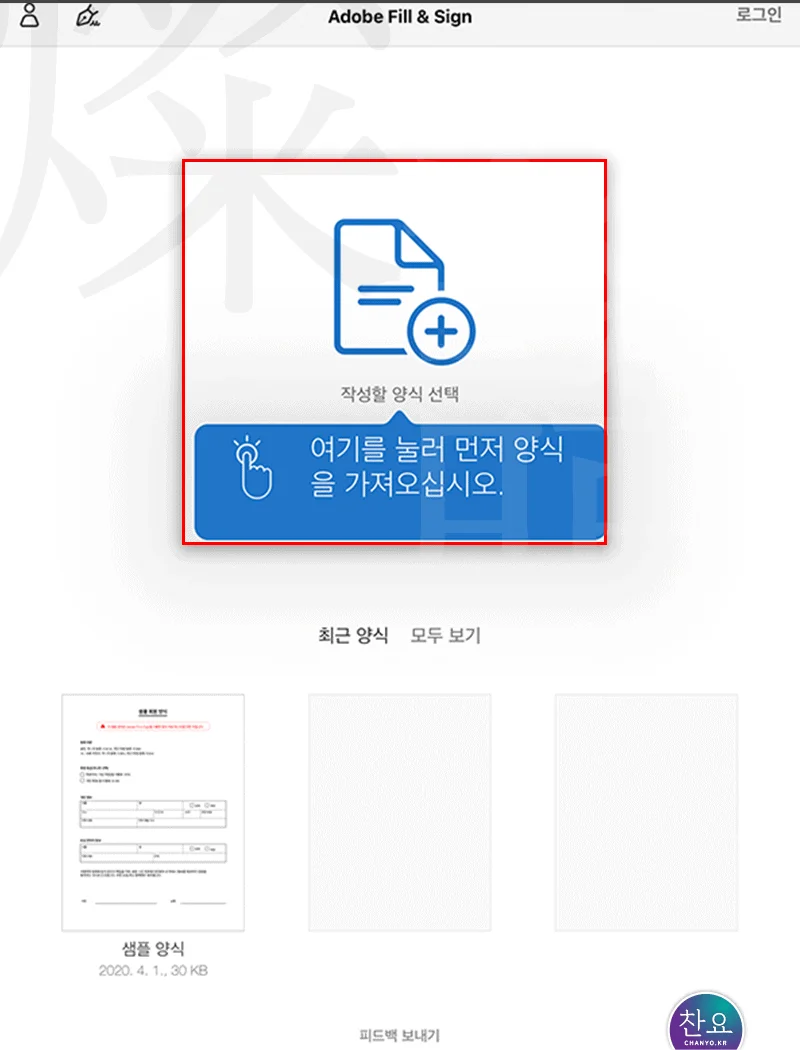
파일은 파일 브라우저 또는 웹URL, 웹 검색 또는 전자메일 첨부파일, 카메라 롤, 사진촬영을 통해 첨부할 수 있습니다. 만약 구글드라이브나 원드라이브 앱을 설치하여 연동을 시켜놨다면 해당 드라이브에서 바로 가져올 수도 있습니다.
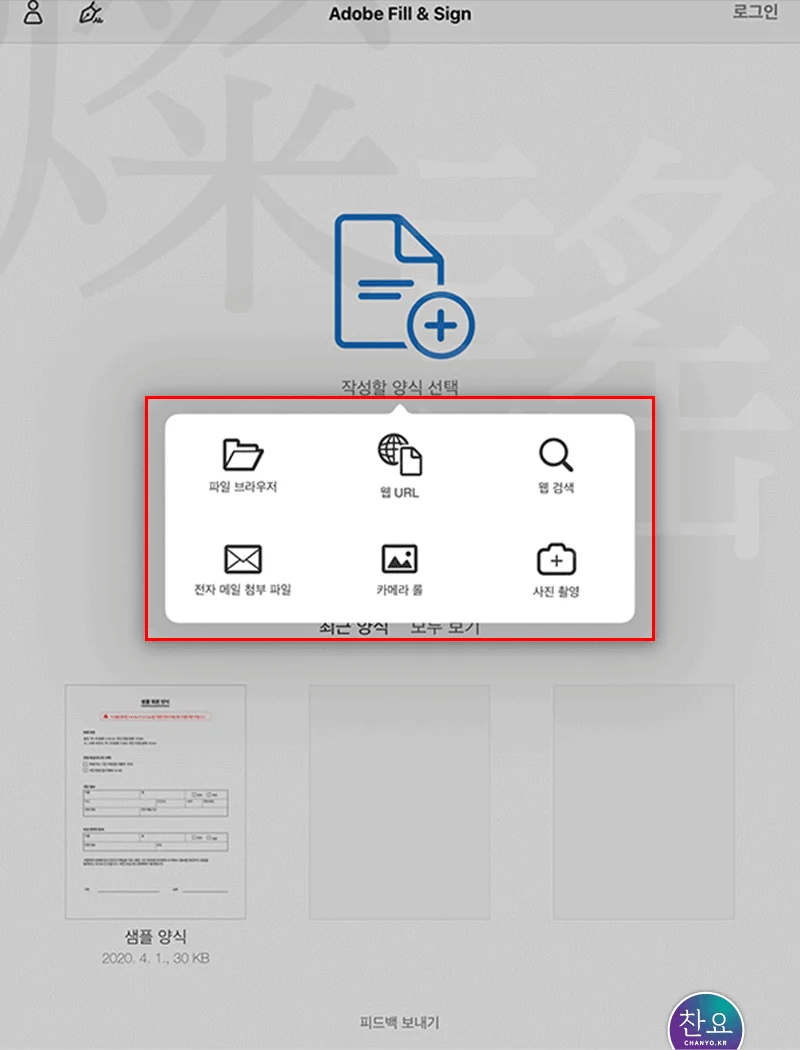
파일을 가져오면 어도비 필&사인의 기능을 간단하게 알려주는데요. 앱이 정말 간단하므로 5개의 스텝으로 쉽게 사인을 하여 저장 할 수 있습니다.
- 글을 작성하려면 아무데나 터치하여 삽입
- 개인정보를 등록하고 그 값을 가져오려면 프로필 단추를 터치
- 주석또는 콤보박스를 선택하려면 길게 터치
- 서명을 작성하려면 서명 버튼을 터치
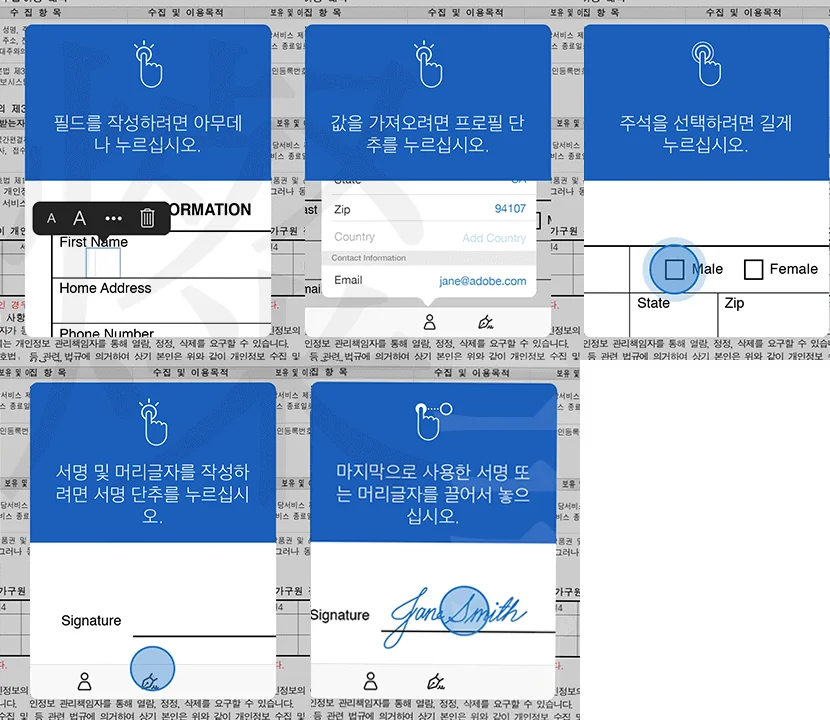
서명을 먼저 만들어보려면 아래 캡쳐 화면에 표시한 것 처럼 펜 모양의 버튼을 터치한 후 서명 만들기 버튼을 누릅니다.
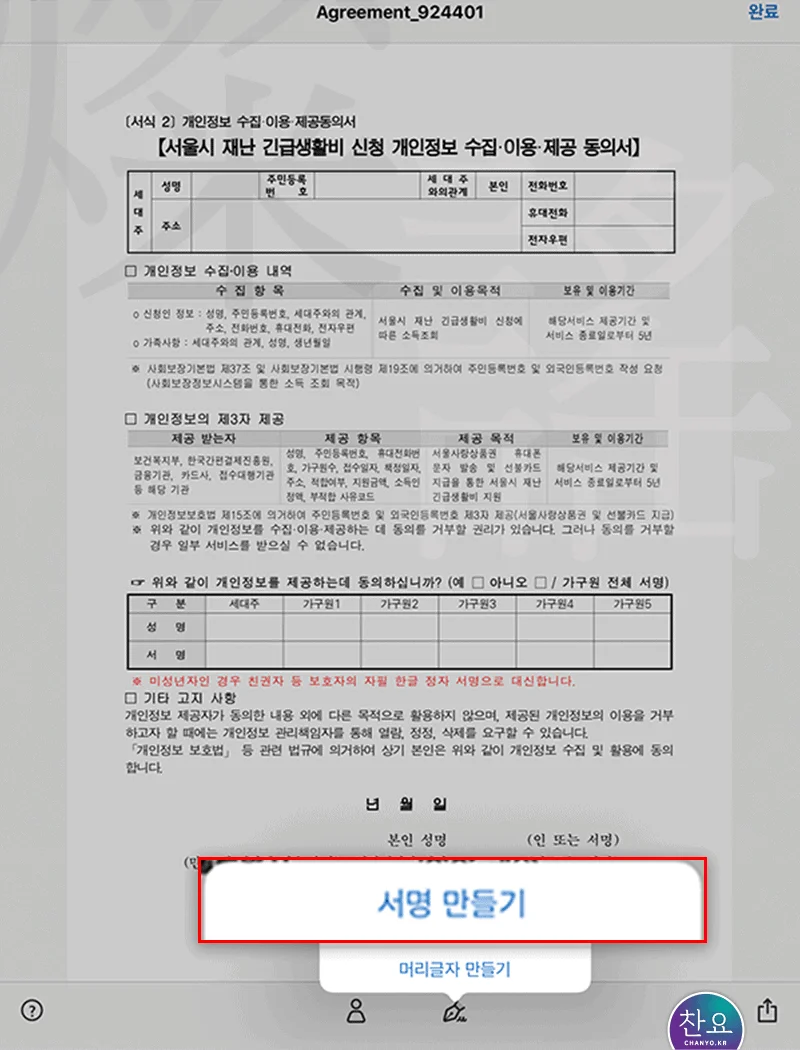
여기에 서명이라는 부분에 애플펜슬을 이용해서 사인을 하거나 손가락으로 써줍니다.
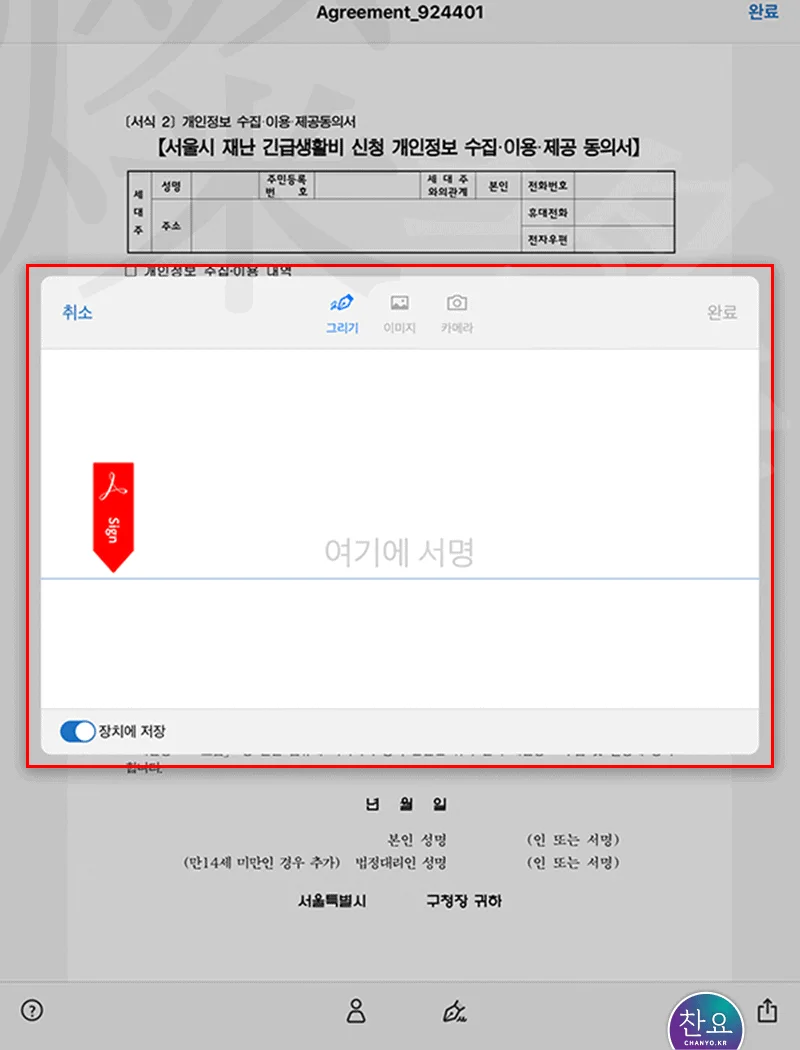
싸인이 불러와지는 데요. 이것을 좌우 화살표 마크로 크기를 조절하여 원하는 곳에 놓은 후 저장하면 됩니다.
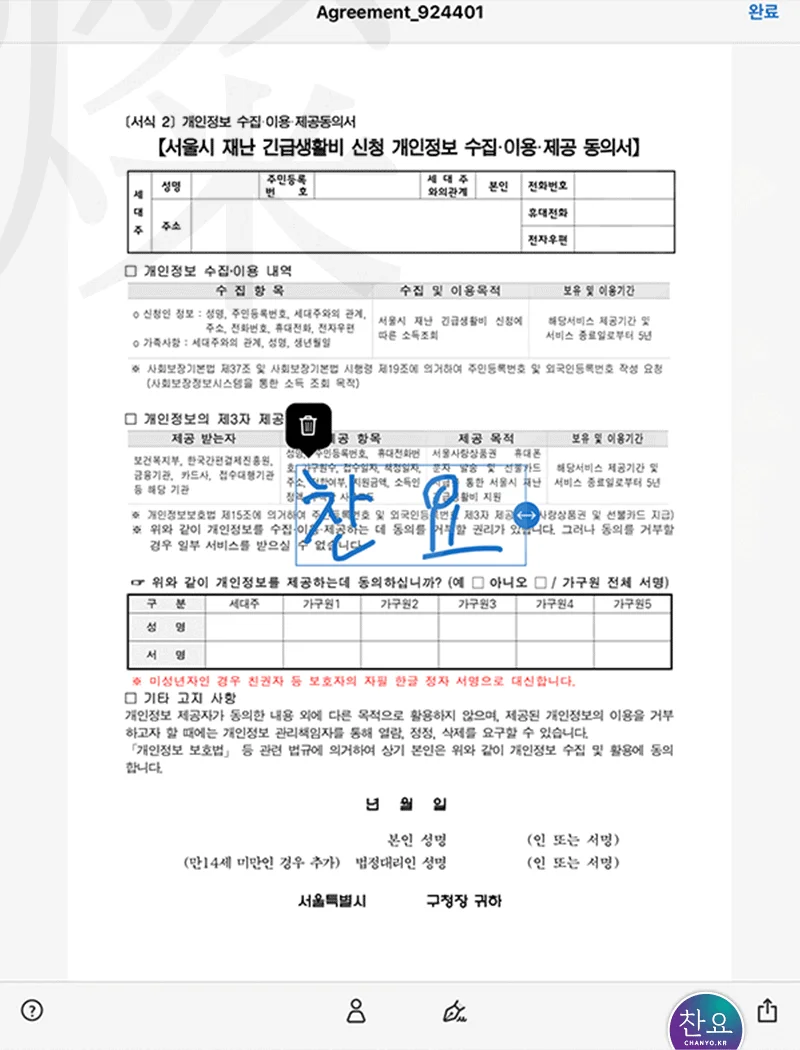
오늘은 아이폰 아이패드로 서명하여 저장할 수 있는 앱에 대해서 알아봤습니다.